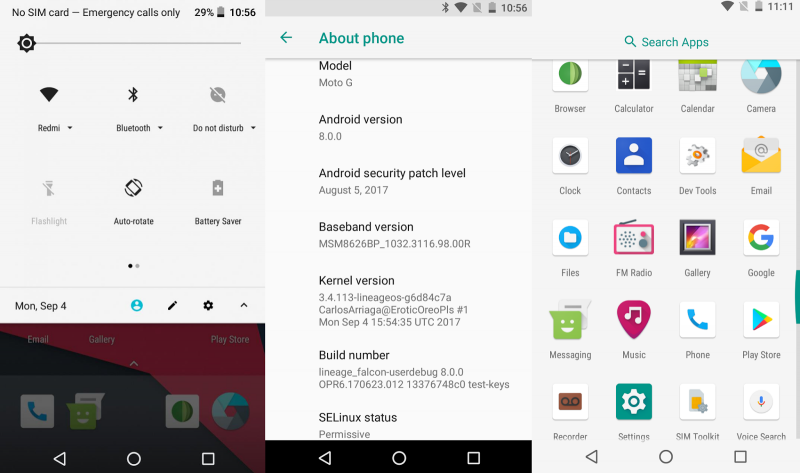Farklı Cihazlarda Ekran Süresi Nasıl Kontrol Edilir
Çeşitli cihazlarda ekran süresini kontrol etmeye mi çalışıyorsunuz? Ekran Süresi, mobil cihazınızda geçirdiğiniz süredir. Bununla birlikte, çeşitli cihazlarda, cihazınızla geçirdiğiniz süreyi kontrol etmenize ve yönetmenize yardımcı olur. Ebeveyn olarak, çocuklarınızın cihazda oyun oynamak veya içerik izlemek için harcadığı süreyi görüntüleyebilirsiniz. Bu kılavuz, farklı cihazlarda ekran süresini izlemenize yardımcı olur.
Ekran süresini kontrol etmek, bazı insanların günlük yaşamlarında önemli bir rol oynar. Ekranlardan uzak durmak oldukça zordur ve cep telefonunuzda günlük ne kadar zaman geçirdiğinizi bilemezsiniz. Ancak, iPad veya iPhone'unuzda harcanan süreyi izlemenize olanak tanıyan iOS cihazındaki Ekran Süresi aracına özel teşekkürler.
İOS'ta Ekran Süresini İzleme:

Akıllı telefonlar ve diğer mobil cihazlar günlük rutinimizin önemli bir parçasıdır.
İster bir e-posta, mesaj, içerik akışı paylaşıyor, ister WhatsApp kullanıyor, ister Facebook'ta canlı yayın yapıyor, ister harika filtrelerle resimlerinizi düzenliyor olun. Ekranlardan uzak durmak zor olabilir. Her gün ne kadar zamanınızı harcadığını bilmiyoruz.
Neyse ki, Ekran Süresi, iPhone veya iPad'inizde zamanınızı kontrol etmenize yardımcı olan iOS cihazınız için önemli bir araçtır.
İOS cihazlarda ekran sürenizi kontrol etmek istiyorsanız şu talimatları kullanın:
Aşama 1:
Ayarlar'a gidin ve Ekran Süresi'ni tıklayın.
Adım 2:
Ardından Ekran Süresini Aç'ı ve ardından Devam Et'i tıklayın.
Aşama 3:
Sizin cep telefonunuz mu yoksa çocuğunuzun cep telefonu mu olduğunu seçin.
Bir iPad'de ekran sürenizi izlemek için aynı adımlar geçerlidir.
Kurulumu yaptıktan sonra, ekran süresi raporlarını görüntüleyebilir ve Aile Paylaşımı aracılığıyla mobil cihazınızdan ayarlarınızı yapabilirsiniz.
ping pong kökü 5.1.1
İOS cihazınızda, grafiğin altındaki Ayarlar> Ekran Süresi> Tüm Etkinlikleri Gör seçeneğine giderek cihazınızı nasıl kullandığınız, kullandığınız uygulamalar ve sık ziyaret ettiğiniz web siteleri hakkındaki raporları da görüntüleyebilirsiniz.
Cihazlar Arasında Paylaş'ı açtıktan sonra. Çeşitli cihazlarınız varsa Apple Kimliğinizi ve parolanızı kullanarak giriş yaptığınız cihazlar genelinde kullanımı görüntüleyebilirsiniz.
Android'de Ekran Zamanını İzleyin:

İOS cihazların yanı sıra, yukarıda android üzerinde bahsettiğimiz yerleşik özellikten ekran süresini kolayca izleyebilirsiniz. Bununla birlikte, Android kullanıcıları da farklı bir rota izler ancak yine de kullanımlarını görüntüler.
Çeşitli uygulamalar ve diğer hizmetler için Android'de ekran süresi kullanımını kontrol etmek istiyorsanız, aşağıda verilen adımları kullanın.
Aşama 1:
Ayarlar'a gidin ve Cihaz Bakımı'nı tıklayın.
Adım 2:
Pil'i tıklayın.
Daha sonra kullanmakta olduğunuz uygulamaların bir listesini göreceksiniz. Bununla birlikte, sağ tarafta toplam dakika veya aktif saatler, yüzde olarak toplam pil kullanımı. Ayrıca, uygulamanın geçerli gün veya hafta için arka planda çalışmaya başladığı saat.
Windows 10'da Ekran Süresini İzleme:

Windows 10'da, Aile Güvenliği ayarları aracılığıyla ekran süresini kolayca görüntüleyebilirsiniz. Çocuklarınız varsa ve etkinliklerini veya bilgisayarda geçirdikleri zamanı yönetmek veya izlemek istiyorsanız bu oldukça önemlidir.
Araç, Microsoft tarafından, ebeveynlerin sevdiklerinin Windows 10 bilgisayarlarda yapabilecekleri ve kullanabilecekleri üzerinde denetim sağlamak için başlatıldı.
Eh, Windows 7 Ebeveyn Denetimlerinden bir gelişmedir. Deneyimi yerel olarak yönettiği için. Ayrıca, çocuklarınızın güvenliğini PC'de ve çevrimiçi olarak organize etmenin bir yolunu sunar. Microsoft Hesapları .
Ayrıca etkinlik raporlarını kontrol edebilir, ziyaret edilen web sitelerini görüntüleyebilir, erişilebilen uygulamaları veya oyunları inceleyebilir ve cihazınızın ne zaman kullanılacağını yönetebilirsiniz. Ayrıca bir hesabı engelleyebilirsiniz.
Gelin, Windows'ta ekran süresinin nasıl kullanılacağına ve kontrol edileceğine bir göz atalım:
Aşama 1:
Başlat> Ayarlar'a dokunun ve Hesaplar'ı seçin.
çıktının başlatılması başarısız oldu lütfen ayrıntılar için günlüğü kontrol edin
Adım 2:
Aile ve Diğer Kullanıcılar'a dokunun.
Aşama 3:
Aile güvenliğini yapılandırmak için Aile üyesi ekle'ye dokunun. Çocuk ekle'ye dokunduktan sonra da çocuk ekleyebilirsiniz.
Yeni oluşturduğunuz e-posta hesabına gidin, ardından daveti kabul edin ve Oturum aç ve Katıl'a dokunun.
4. Adım:
Başlat> Ayarlar> Hesaplar> Aile ve Diğer Kullanıcılar'a ve ardından Aile Ayarlarını Çevrimiçi Yönet'e dokunun.
Bilgisayarınızdaki oyunlara, uygulamalara ve diğer etkinliklere ne kadar zaman harcandığını görüntülemeye başlamak için Ekran Süresi'ne dokunabileceğiniz yerden Aktivite Sayfası yüklenir.
Mac'te Ekran Zamanını İzleme:

İOS cihazlarda olduğu gibi, bu özellik aynı zamanda Mac PC'lere özgüdür ve daha sonra uygulama kullanımını veya kısıtlamalarını, alınan bildirimleri ve ayrıca iOS'unuzu ve ilk açtığınız uygulamayı kaç kez elinize aldığınızı kontrol edebilirsiniz.
Mac'inizde ekran süresini kontrol ettikten sonra almanız gereken talimatlar:
Aşama 1:
Apple Menüsü'ne dokunun ve Sistem Tercihleri'ni seçin.
Adım 2:
Ekran Süresi'ne dokunun.
Aşama 3:
Ekranın sol tarafındaki Seçenekler'e dokunun.
4. Adım:
Ardından ekran süresini etkinleştirmek için sağ üst tarafta bulunan anahtarı değiştirin.
Aygıtlar arasında paylaş'ı seçtikten sonra Apple Kimliğinizi ve parolanızı kullanarak tüm aygıtların kullanım verilerini görüntüleyebilir ve diğer Apple Aygıtlarında aynı ayarı etkinleştirebilirsiniz.
Yine kontrolü bir zamana geri götürmek
Cep telefonunuz, tabletiniz veya dizüstü bilgisayarınız özellikle gününüzü boşa harcamış gibi hissetmenize neden olan şeylerde çok fazla zamanınızı alamaz. Çeşitli cihazlarda ekran sürenizi nasıl kontrol edeceğinizi öğrendikten sonra, harcadığınız her dakika, saniye ve saatin kontrolünü geri alabilir ve her gün ne kadar zaman kazandığınızın veya kaybettiğinizin kaydını tutabilirsiniz.
Üretkenlik ilk önceliğinizse, günlük yapılacaklar listenizi kontrol etmek ve daha fazlasını yapmak için Google Görevler'i nasıl kullanacağınızla ilgili makalenin tamamına göz atabilirsiniz.
Sonuç:
İş yükünüzü veya yapılacaklar listelerinizi hafifletmek için hiç Google Görevler'i kullanmayı denediniz mi? Mobil cihazlarınızda ekran süresini kontrol ettikten sonra, her dakikanın kontrolünü kolayca ele alabilir ve ayrıca her gün harcadığınız veya kaydettiğiniz sürenin kaydını tutabilirsiniz. Daha fazla soru ve soru için aşağıdaki yorum bölümünde bize bildirin!
Ayrıca Oku: